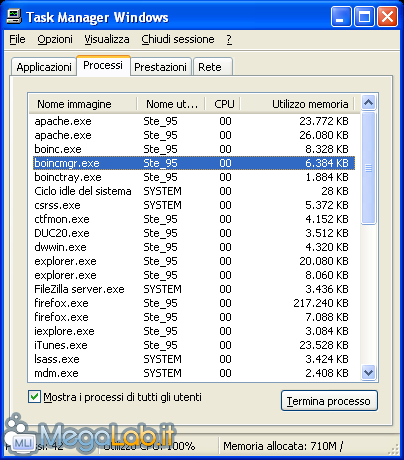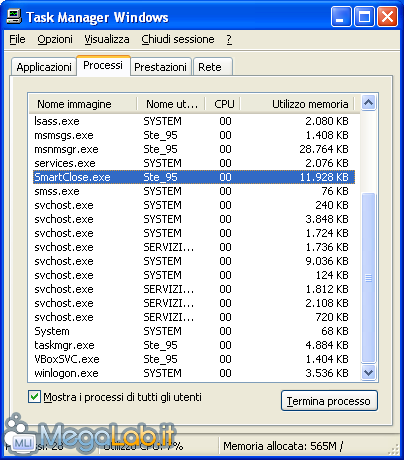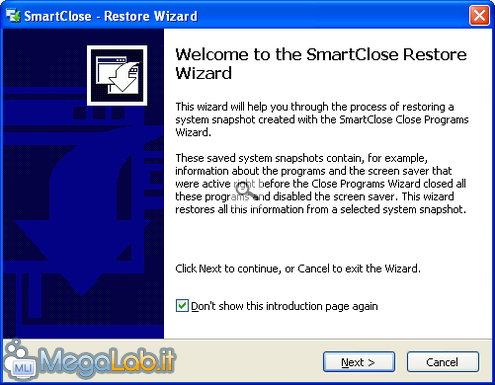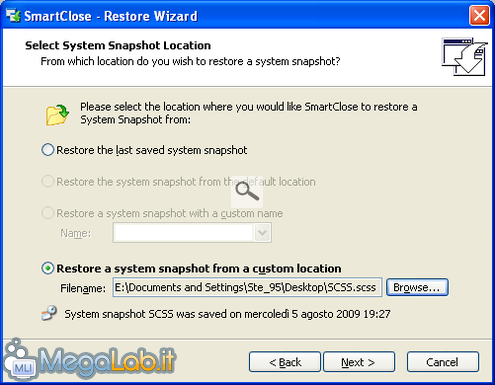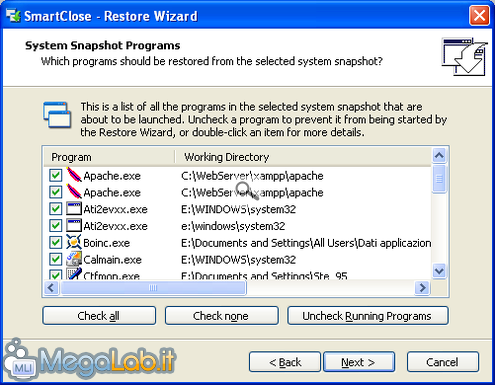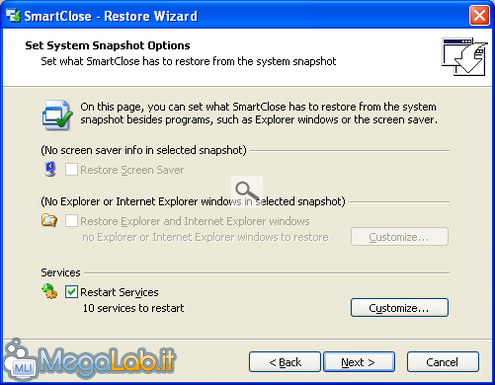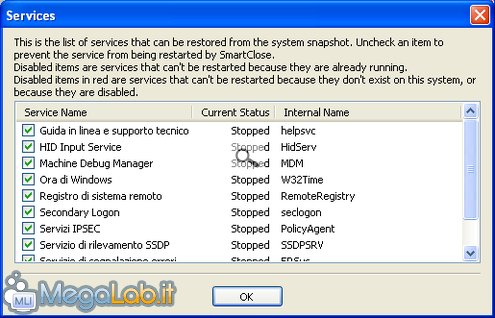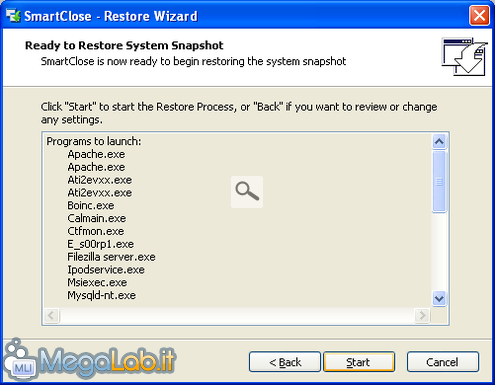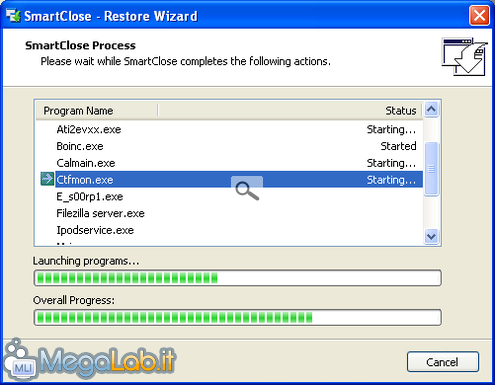Canali
Ultime news

Ultimi articoli
 Le ultime dal Forum |

Correlati TagPassa qui con il mouse e visualizza le istruzioni per utilizzare i tag! Vediamo il numero di processi prima dell'esecuzione di SmartClose: 42.
Vediamo il numero di processi dopo l'esecuzione di SmartClose: 28. Niente male!
Ripristinare uno snapshotDopo aver terminato tutti i processi non strettamente necessari, è anche necessario riportare il sistema allo stato precedente. Per farlo, dall'interfaccia principale selezioniamo la voce Restore a previously taken system snapshot. Saremo nuovamente accolti da una schermata esplicativa della procedura; possiamo spuntare Don't show this introduction page again e proseguiamo. Dovremo selezionare la locazione del file di snapshot. Se al momento della sua creazione non avevamo modificato le impostazioni, possiamo lasciarle invariate anche adesso, altrimenti dovremo modificarle in funzione della procedura precedente. Selezioniamo ora quali processi vogliamo ripristinare. Possiamo anche riavviarli tutti senza limitazioni di sorta. I pulsanti in basso costituiscono un ottimo strumento per restringere l'operazione a una determinata fetta di applicazioni. Scegliamo infine se ripristinare anche i servizi, la visualizzazione dello screensaver e le finestre dell'Esplora Risorse e di Internet Explorer. Se avevate delle finestre di explorer aperte prima, saranno riaperte agli stessi percorsi anche dopo. Cliccando su Customize è possibile ancora e ulteriormente selezionare quali servizi e finestre ripristinare. Un ultimo riassunto per essere sicuri di non aver sbagliato niente... ... E via....! Gestire i processi di Windows con SmartClose Segnala ad un amico |
- Unisciti a noi
- | Condizioni d'uso
- | Informativa privacy
- | La Redazione
- | Info
- | Pressroom
- | Contattaci
© Copyright 2025 BlazeMedia srl - P. IVA 14742231005
- Gen. pagina: 0.29 sec.
- | Utenti conn.: 128
- | Revisione 2.0.1
- | Numero query: 43
- | Tempo totale query: 0.05